

By Nathan E. Malpass, Son Güncelleme: 6/12/2023
Genellikle önemli bilgiler veya sevdiklerimizden gelen duygusal mesajlar içeren sesli mesajlar hayatımızda önemli bir rol oynar. Ancak, bir sesli mesajın yanlışlıkla silinmesi, bizi panik ve kayıp duygusuyla baş başa bırakması alışılmadık bir durum değildir. Biliyorsundur sesli mesajları iPhone'unuza nasıl kaydedersiniz? ama onları kurtarmak hakkında hiçbir fikrin yok. Neyse ki, silinen sesli mesajları kurtarmanın ve bu değerli mesajları geri almanın yolları var.
Bu yazıda, süreç boyunca size rehberlik edeceğiz. iPhone'da silinen sesli posta nasıl kurtarılır cihazlar. Basit tekniklerden daha gelişmiş seçeneklere kadar çeşitli yöntemleri keşfedeceğiz, böylece durumunuza en uygun olanı seçebilirsiniz. Yanlışlıkla bir sesli mesajı sildiyseniz veya beklenmedik bir aksaklıkla karşılaştıysanız, size yardımcı olacağız.
Adım adım talimatlarımızı izleyerek, silinen sesli mesajlarınızı başarılı bir şekilde kurtarma ve iPhone'unuza geri yükleme şansınız daha yüksek olacaktır. Öyleyse, derinlere inelim ve sonsuza dek kaybolduğunu düşündüğünüz o değerli mesajları nasıl geri alacağınızı öğrenelim.
Bölüm #1: “Silinmiş Mesajlar” Bölümünü Kullanarak iPhone'da Silinmiş Sesli Posta Nasıl KurtarılırBölüm #2: iTunes Geri Yüklemeyi Kullanarak iPhone'da Silinmiş Sesli Posta Nasıl KurtarılırBölüm #3: Silinen Sesli Posta Mesajlarınızı iCloud Yedeklemelerini Kullanarak KurtarınBölüm #4: iPhone'da Silinmiş Sesli Postayı Kurtarmak İçin En İyi AraçSonuç
Yanlışlıkla iPhone'unuzdaki bir sesli mesajı sildiniz ve şimdi bu önemli mesajı kaybettiğinize pişman oldunuz mu? Merak etme; onu kurtarabilmen için iyi bir şans var. Bu bölümde, “Silinmiş Mesajlar” bölümünü kullanarak iPhone'da silinen sesli postanın nasıl kurtarılacağını keşfedeceğiz.
Silinen sesli mesajları arayacağınız ilk yer, Telefon uygulamasının Sesli Mesaj bölümündeki "Silinmiş Mesajlar" klasörüdür. Bu adımları takip et:
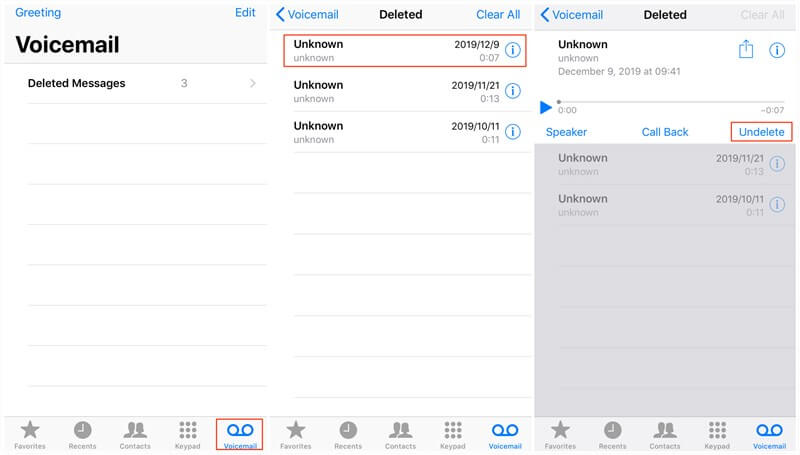
Sesli mesajları iPhone'unuzdan kalıcı olarak sildiyseniz, henüz umudunuzu kaybetmeyin. Yine de iTunes Geri Yükleme'yi kullanarak onları kurtarmayı deneyebilirsiniz. Başlamak için iTunes Geri Yükleme'yi kullanarak iPhone'da silinen sesli postanın nasıl kurtarılacağına ilişkin aşağıdaki adımları izleyin:
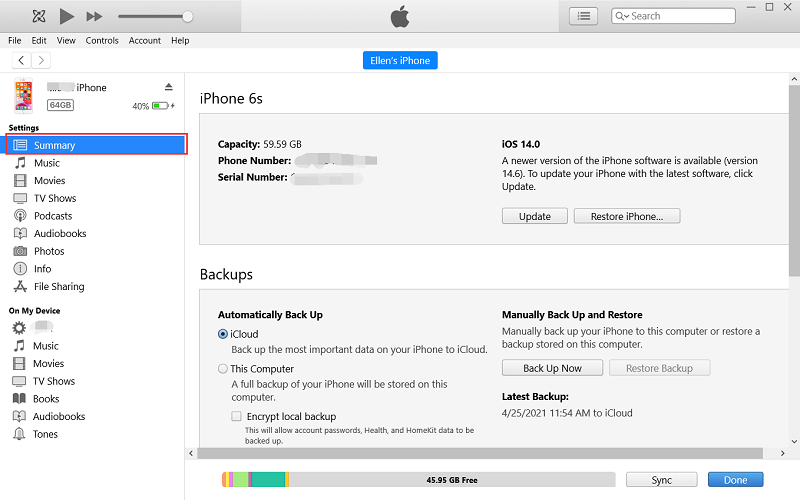
iTunes Geri Yükleme'yi kullanmanın, iPhone'unuzdaki tüm verileri seçilen yedeklemedeki verilerle değiştireceğini belirtmekte fayda var. Bu, yedekleme oluşturulduktan sonra eklenen tüm verilerin üzerine yazılacağı anlamına gelir. Bu nedenle, önemli bilgileri kaybetmemek için güncel bir yedeğe sahip olmak çok önemlidir.
Geri yükleme işlemi sırasında veri kaybından endişe ediyorsanız, devam etmeden önce iPhone'unuzu yedeklemeniz önerilir. Bu şekilde, kurtarma işlemi istenen sonuçları vermezse cihazınızı her zaman mevcut durumuna geri yükleyebilirsiniz.
Yukarıdaki adımları izleyerek, iPhone'unuzdaki kalıcı olarak silinen sesli postaları iTunes Geri Yükleme'yi kullanarak kurtarma şansınız var.
iPhone aygıtlarında silinen sesli postanın nasıl kurtarılacağını uygulamak için iCloud yedeklemelerini de kullanabilirsiniz. iCloud yedeklemesi, Apple tarafından sağlanan ve iPhone verilerinizin bir kopyasını Apple'ın uzak sunucularında güvenli bir şekilde saklamanıza olanak tanıyan bir özelliktir.
Bu yedekleme, uygulama verileri, cihaz ayarları, fotoğraflar, videolar, mesajlar ve sesli mesajlar gibi çeşitli veri türlerini içerir. Bir iCloud yedeği oluşturarak verilerinizin güvenli bir şekilde saklanmasını ve gerekirse cihazınıza geri yüklenebilmesini sağlarsınız.
Sesli mesajlar söz konusu olduğunda, bunlar genellikle iPhone'unuzun iCloud yedeklemesine dahil edilir. Cihazınız Wi-Fi'ye bağlandığında ve şarj edilmek üzere prize takıldığında, verilerinizi otomatik olarak şuraya yedekler: iCloud. Bu, son yedeklemeden bu yana alınan tüm yeni sesli mesajları içerir. Bu nedenle, bir sesli mesajı yanlışlıkla silerseniz, büyük olasılıkla iCloud yedeklemesinden kurtarılabilir.
Silinen sesli mesajlar, yeni bir yedekleme oluşturulana veya yedekleme manuel olarak silinene kadar iPhone'unuzun iCloud yedeklemesinde kalır. Bu nedenle, silinen sesli postaları bir iCloud yedeklemesinden kurtarmak istiyorsanız hızlı hareket etmeniz çok önemlidir. Ne kadar uzun süre beklerseniz, silinen sesli mesajları içeren yedeğin yeni bir yedeğin üzerine yazılma olasılığı o kadar yüksek olur.
iPhone'unuzu düzenli olarak iCloud'a yedekleyerek, sesli mesajlar da dahil olmak üzere verilerinizin güncel bir kopyasına sahip olduğunuzdan emin olabilirsiniz. Bu yedekleme, cihazınızı önceki durumuna geri yüklemenize, yanlışlıkla silinen verileri kurtarmanıza veya verilerinizi sorunsuz bir şekilde yeni bir cihaza aktarmanıza izin veren bir güvenlik ağı görevi görür.
iPhone'unuz için iCloud yedeklemesini etkinleştirdiyseniz, silinen sesli mesajlarınızın yedeklenmesi ve geri yüklenebilmesi olasılığı vardır. İşte yapabilecekleriniz:
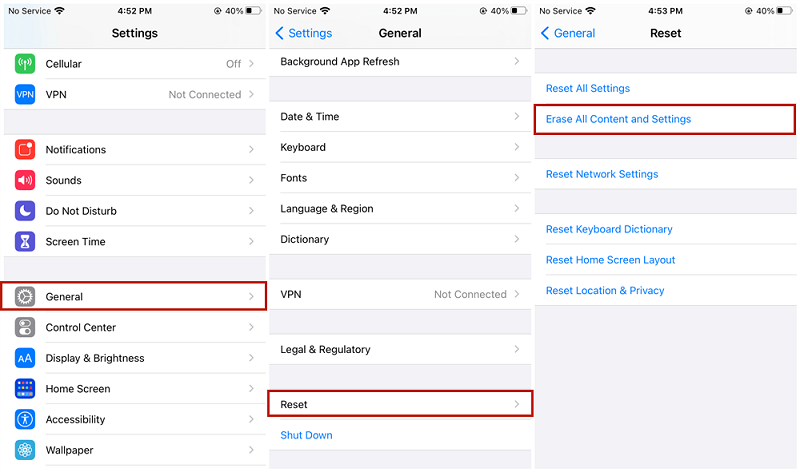
Uygulamanın en iyi yolu iPhone'da silinen sesli posta nasıl kurtarılır güvenilir yazılımdan geçer. FoneDog iOS Veri Kurtarma iPhone'lar da dahil olmak üzere iOS aygıtlarından kaybolan veya silinen verileri kurtarma konusunda uzmanlaşmış üçüncü taraf bir yazılımdır. Silinmiş sesli postaları kolayca almanıza yardımcı olabilecek kullanıcı dostu bir arayüz ve güçlü bir tarama motoru sunar.
iOS Veri Kurtarma
Fotoğrafları, videoları, kişileri, mesajları, arama günlüklerini, WhatsApp verilerini ve daha fazlasını kurtarın.
iPhone, iTunes ve iCloud'dan verileri kurtarın.
En son iPhone ve iOS ile uyumludur.
Bedava indir
Bedava indir

İşte nasıl kullanabileceğiniz nihai iPhone veri kurtarma yazılımı silinen sesli mesajları kurtarmak için:
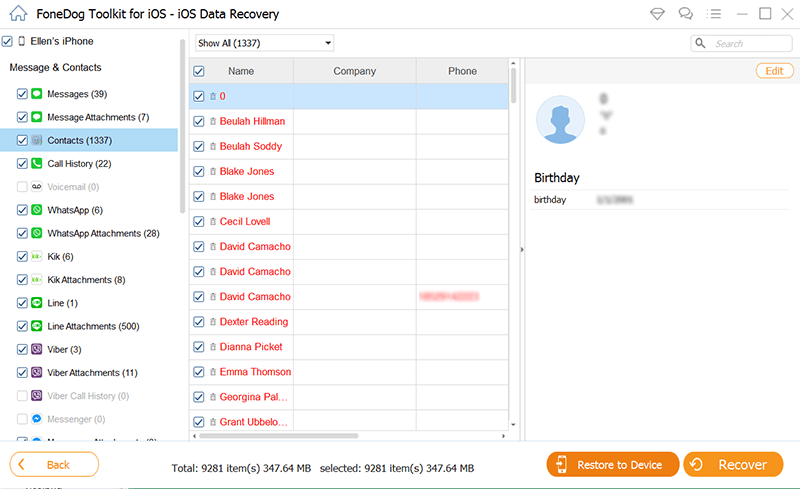
FoneDog iOS Veri Kurtarma, iPhone'unuzdan silinen sesli mesajları kurtarmak için güvenilir bir çözüm sunar. Ancak, kurtarma işleminin başarısının, silme işleminin üzerinden geçen süre ve silinen sesli mesajların üzerine yeni verilerin yazıp yazılmadığı gibi çeşitli faktörlere bağlı olduğunu unutmamak önemlidir. Başarılı kurtarma şansını en üst düzeye çıkarmak için, sesli mesajların silindiğini fark ettikten sonra mümkün olan en kısa sürede yazılımı kullanmanız önerilir.
İnsanlar ayrıca okur2023 Güncellemesinden Sonra Kaybolan iPhone Notları Nasıl KurtarılıriPhone'dan Silinen WhatsApp Sesli Mesajları Nasıl Kurtarılır
iPhone'unuzdaki sesli mesajları yanlışlıkla silmek, özellikle bu mesajlar önemli bilgiler veya manevi değer içeriyorsa sinir bozucu bir deneyim olabilir. Ancak, doğru araçlar ve yöntemlerle uygulayabilirsiniz. iPhone'da silinen sesli posta nasıl kurtarılır ve değerli mesajlarınıza yeniden erişim kazanın.
Bu makale boyunca, iPhone'da silinen sesli mesajları kurtarmak için "Silinmiş Mesajlar" klasörünü kontrol etmek, iCloud yedeklemesini kullanmak ve bir iTunes Geri Yükleme gerçekleştirmek dahil olmak üzere çeşitli yöntemleri araştırdık. Bu yöntemler birçok durumda etkili olabilir, ancak belirli duruma bağlı olarak sınırlamaları olabilir.
Tartışılan yöntemlere ek olarak, silinen sesli mesajları kurtarmak için FoneDog iOS Veri Kurtarma'yı güvenilir bir çözüm olarak düşünmenizi önemle tavsiye ederiz. FoneDog iOS Veri Kurtarma, kullanıcı dostu bir arayüz, güçlü tarama yetenekleri ve sesli postalar, kişiler, mesajlar ve daha fazlası dahil olmak üzere çeşitli veri türlerini seçerek kurtarma yeteneği sunar.
Hinterlassen Sie einen Kommentar
Yorumlamak
iOS Veri Kurtarma
FoneDog iOS Veri Yedekleme - iOS aygıtınızdan kayıp veya silmiş dosyaları kurtarmanıza yardım etmek için üç etkili yöntem sağlar.
Ücretsiz deneme Ücretsiz denemePopüler makaleler
/
BİLGİLENDİRİCİLANGWEILIG
/
basitKOMPLİZİERT
Vielen Dank! Merhaba, Sie die Wahl:
Excellent
Değerlendirme: 4.7 / 5 (dayalı 68 yorumlar)